Użytkownicy Chrome często dostosowują swoje przeglądanie do różnych witryn, rozszerzeń i motywów. Jeśli jednak podejrzewasz, że Twoja przeglądarka internetowa może być zagrożona, musisz działać szybko. Ostatnie raporty wskazują, że wielu użytkowników napotkało zakłócenia związane z przekierowaniem Ysearcher.com . Ale czym dokładnie jest Ysearcher i dlaczego zakłóca Twoje przeglądanie?
Zrozumienie Ysearcher w Chrome
Wielu użytkowników Chrome zauważyło, że adres URL ysearcher pojawia się, gdy rozpoczynają wyszukiwanie na stronie nowej karty. Dzieje się tak, gdy termin wyszukiwania jest wprowadzany w pasku adresu, a adres URL Ysearcher.com na krótko miga przed przekierowaniem na oficjalną stronę wyszukiwarki Google.
To zachowanie budzi obawy użytkowników dotyczące potencjalnego złośliwego oprogramowania lub przejęcia przeglądarki związanego z Ysearcher.com. Ważne jest, aby wyjaśnić, czy jest to rzeczywiście złośliwe oprogramowanie i jakie kroki można podjąć, aby je rozwiązać.
Czy Ysearcher.com to złośliwe oprogramowanie?
Chociaż istnieją ograniczone informacje potwierdzające, że Ysearcher.com kwalifikuje się jako wirus, jego destrukcyjna natura sugeruje, że działa jako malware lub porywacz przeglądarki. Niezależnie od klasyfikacji, wskazane jest podjęcie działań w celu wyeliminowania przekierowań Ysearcher.com z przeglądarki Chrome.
Kroki usuwania Ysearcher.com z Google Chrome
Ysearcher.com często dostaje się do systemu przez nieuczciwe rozszerzenia. Chociaż może być również wprowadzony innymi sposobami, głównym winowajcą jest zazwyczaj podejrzane rozszerzenie. Oto kilka skutecznych metod usuwania Ysearcher.com z przeglądarki internetowej:
1. Wyłącz ostatnio zainstalowane rozszerzenia
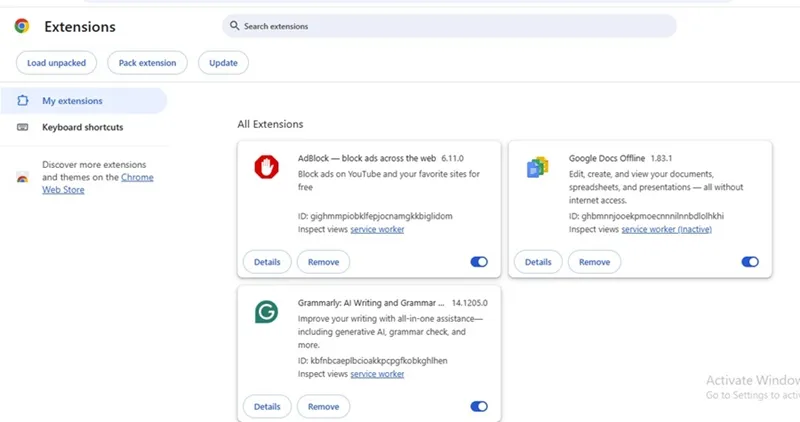
Rozszerzenia odgrywają znaczącą rolę w wyglądzie Ysearcher.com w Twojej przeglądarce. Aby wyłączyć potencjalnie problematyczne rozszerzenia, przejdź do strony Rozszerzenia Chrome, klikając trzy kropki w prawym górnym rogu, wybierając Rozszerzenia i zarządzając zainstalowanymi rozszerzeniami. Wyłącz wszystkie ostatnio dodane rozszerzenia i sprawdź, czy problem został rozwiązany.
2. Odinstaluj rozszerzenie Adblock dla YouTube
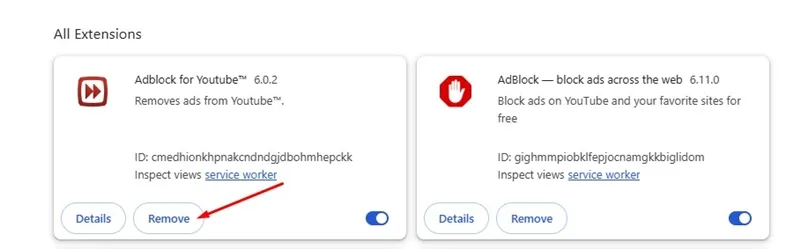
Warto zauważyć, że rozszerzenie AdBlock for YouTube zostało powiązane z przekierowaniami Ysearcher.com. Chociaż jest to popularne narzędzie do blokowania reklam w filmach YouTube, jeśli występują problemy, być może nadszedł czas, aby je odinstalować. Otwórz stronę rozszerzeń Chrome, znajdź rozszerzenie AdBlock for YouTube i usuń je, aby sprawdzić, czy przekierowanie ustanie.
3. Przeprowadź kompleksowe skanowanie za pomocą Malwarebytes
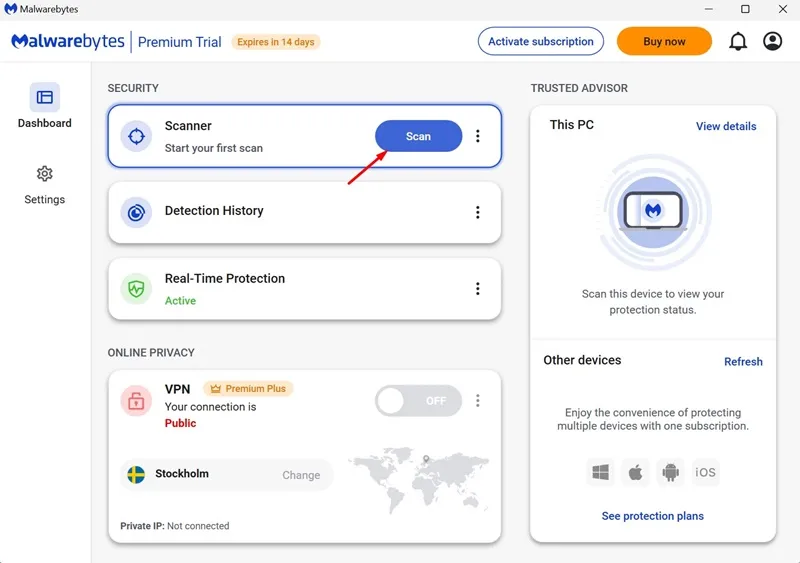
Aby dokładnie zbadać swój komputer, użyj wiodącego narzędzia antymalware, takiego jak Malwarebytes . To oprogramowanie skutecznie wykrywa i usuwa porywaczy przeglądarek, złośliwe oprogramowanie i adware. Jeśli nie udało Ci się zidentyfikować wadliwego rozszerzenia, pełne skanowanie systemu za pomocą Malwarebytes może odkryć ukryte zagrożenia i automatycznie je usunąć, w tym rootkity, które mogą mieć wpływ na Twój system.
4. Zresetuj ustawienia Google Chrome
Jeśli poprzednie rozwiązania zawiodły, konieczne może być zresetowanie przeglądarki Chrome. Ta czynność przywróci ustawienia domyślne, co może wyeliminować problem Ysearcher.com; spowoduje to jednak również utratę niektórych istotnych danych, takich jak zapisane hasła i ustawienia specyficzne dla witryny. Oto jak zresetować przeglądarkę Chrome:
- Otwórz przeglądarkę Chrome na swoim komputerze.
- Wybierz trzy kropki w prawym górnym rogu, a następnie kliknij Ustawienia .
- Przewiń, aby znaleźć opcję Resetuj ustawienia w menu po lewej stronie.
- Kliknij Przywróć ustawienia do ich pierwotnych ustawień domyślnych .
- Potwierdź, klikając Resetuj ustawienia w wyświetlonym monicie.
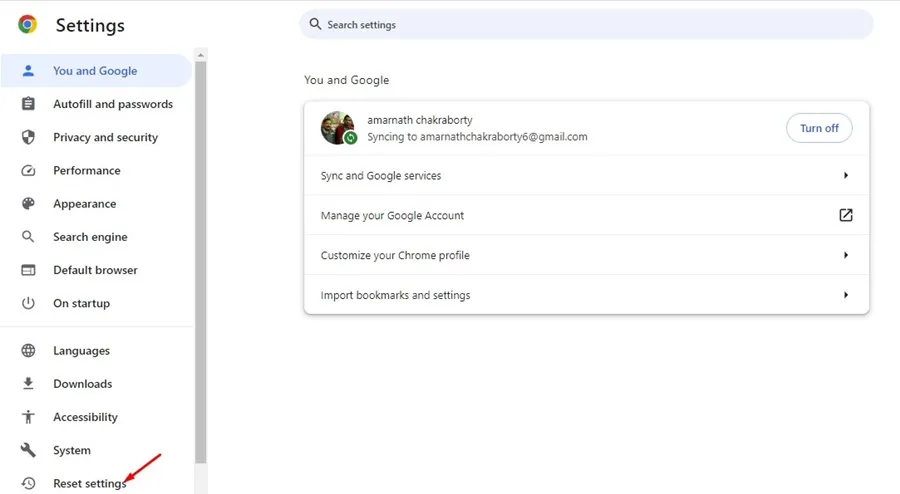
Postępując zgodnie z tymi krokami, powinieneś być w stanie skutecznie wyeliminować Ysearcher.com z przeglądarki Chrome. Jeśli potrzebujesz dodatkowej pomocy, nie wahaj się skontaktować z nami w sekcji komentarzy. Twoje doświadczenie i spostrzeżenia są cenne, więc rozważ udostępnienie tego przewodnika innym osobom, które mogą uznać go za pomocny.
Dodaj komentarz